随着移动办公的普及,华为笔记本电脑因其出色的性能和便捷性成为了许多用户的首选。然而,在使用过程中,遇到一些技术问题是在所难免的。特别是当我们需要在扣盖...
2025-04-30 9 电脑
随着科技的不断进步,越来越多的电子设备开始集成更为便捷的人脸识别功能,以提供更加安全、快速的解锁方式。华为电脑作为市场上的热门选择之一,其人脸识别设置步骤及常见问题处理方法是许多用户想要了解的信息。本文将为用户提供一个详细的指导,从设置步骤到常见问题的解决,一应俱全。
步骤一:准备条件
在开始设置人脸识别前,确保你的华为电脑支持该功能,并且摄像头工作正常。同时,保证操作系统为最新版本,以避免软件兼容性问题。
步骤二:进入设置
打开你的华为电脑,点击屏幕左下角的“开始”按钮(或按Win键),选择“设置”。
步骤三:选择“帐户”
在设置窗口中,点击“帐户”选项,然后在左侧菜单中选择“登录选项”。
步骤四:添加人脸数据
在“登录选项”中,找到“面部登录”,点击“设置”按钮。这时,系统会提示你添加一张脸的数据。确保在良好的光线环境下,按提示调整头部位置,直至系统成功记录你的面部特征。
步骤五:启用人脸识别登录
添加完人脸数据后,返回“登录选项”页面,你会看到已添加的面部信息。点击“面部登录”开关,将其打开,这样便启用了人脸识别功能。
步骤六:测试人脸识别
为了确认设置成功,可以关闭电脑屏幕,然后重新打开,看是否能够通过人脸识别解锁电脑。如果一切顺利,你将能看到桌面快速解锁。
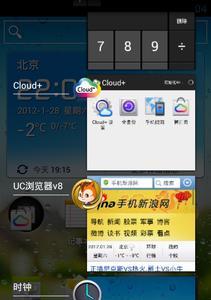
问题一:人脸识别不准确或无法识别
解决方案:检查摄像头是否有遮挡或污渍,清洁摄像头后重试。如果问题依旧,重启电脑后再尝试。
问题二:人脸数据丢失
解决方案:重新进入设置,按照之前步骤重新添加人脸数据。
问题三:人脸识别登录失败
解决方案:确认是否开启了太多后台程序导致系统响应缓慢。确保没有其他人的面部特征与你相似,以防系统误判。
问题四:如何关闭人脸识别功能
解决方案:在“登录选项”中找到“面部登录”,关闭开关即可。
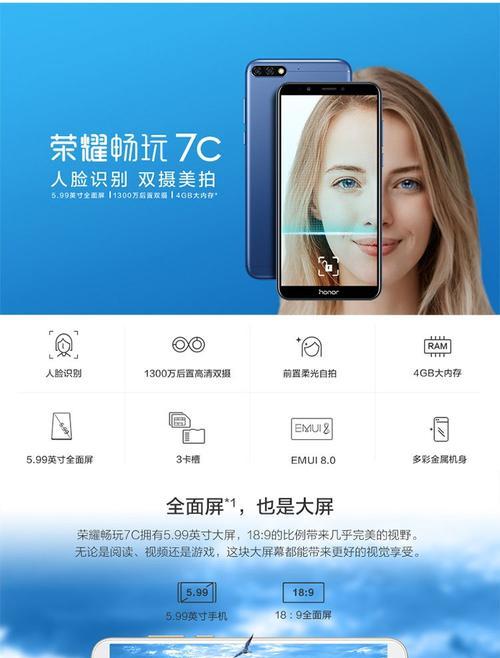
指导一:人脸识别的安全性
人脸识别技术是一种基于生物特征的识别技术,相比密码或PIN码,它更难以被破解。然而,用户也应保持警惕,防止照片或视频等非真实人脸被用来欺骗系统。
指导二:最佳实践
在光线充足的环境下使用人脸识别解锁,可以提高识别的准确度和速度。定期更新系统及驱动程序,确保人脸识别功能的正常工作。
技巧一:管理人脸数据
如果需要更换电脑或者不想再使用人脸识别,你可以在“登录选项”中删除已保存的人脸数据。建议不要在公共场合随意添加人脸数据,以保护个人隐私。
技巧二:使用混合登录方式
为增加安全性,可以设置混合登录方式,即在使用人脸识别的同时,设置PIN码或密码作为备选登录方式。
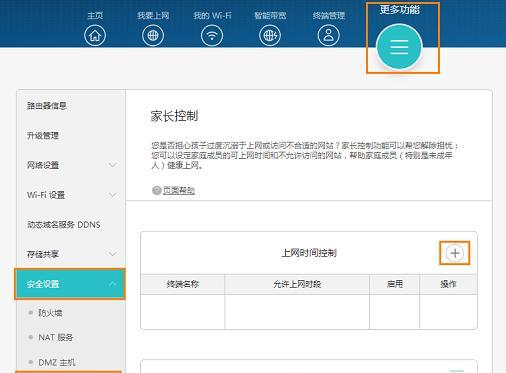
设置华为电脑的人脸识别功能是一项相对简单且实用的改进,它能显著提高日常使用中的便捷性。遵循本文的步骤和技巧,你将能够轻松地享受到人脸识别带来的便利。如在操作过程中遇到任何问题,本文也提供了常见问题的解决方案。希望每位华为电脑的用户都能享受到安全、快捷的登录体验。
标签: 电脑
版权声明:本文内容由互联网用户自发贡献,该文观点仅代表作者本人。本站仅提供信息存储空间服务,不拥有所有权,不承担相关法律责任。如发现本站有涉嫌抄袭侵权/违法违规的内容, 请发送邮件至 3561739510@qq.com 举报,一经查实,本站将立刻删除。
相关文章

随着移动办公的普及,华为笔记本电脑因其出色的性能和便捷性成为了许多用户的首选。然而,在使用过程中,遇到一些技术问题是在所难免的。特别是当我们需要在扣盖...
2025-04-30 9 电脑

开篇核心突出:本文将细致讲解如何使用华为电脑d14的扩展坞。不仅提供简单易行的使用步骤,还将涵盖相关的背景信息及常见问题解答,旨在为华为电脑d14用户...
2025-04-30 9 电脑

在我们的日常生活中,笔记本电脑已经成为了我们工作和学习中不可或缺的工具之一。然而,笔记本电脑的电池使用时间毕竟有限,一款方便的电脑移动电源就显得尤为重...
2025-04-30 12 电脑

在使用华为电脑时,我们经常需要使用到F键来实现特定功能。在键盘上,F键通常指的是功能键(FunctionKeys),分布在键盘的最顶端,从F1到F12...
2025-04-30 12 电脑

在当今这个信息化快速发展的时代,电脑已经成为我们工作和生活中不可或缺的一部分。对于电脑用户来说,定期升级电脑配件是提高工作效率和游戏体验的重要手段。如...
2025-04-30 11 电脑

随着科技的快速发展,智能手机和电脑已成为我们日常生活中不可或缺的一部分。然而,随着这些设备的不断更新换代,随之而来的手机配件和电脑外壳废弃问题也日益严...
2025-04-29 14 电脑